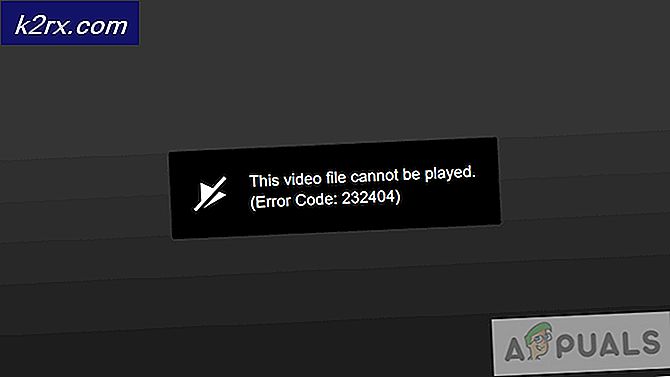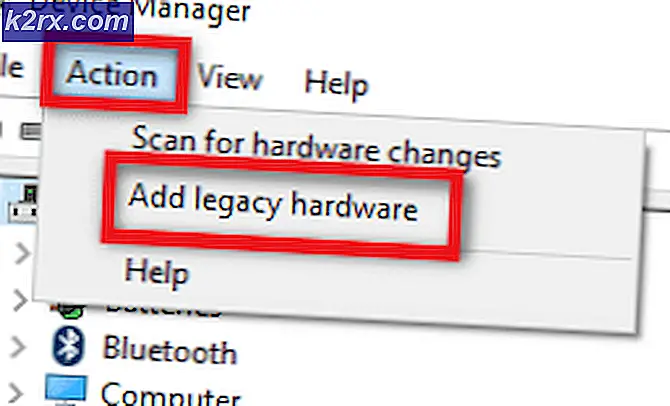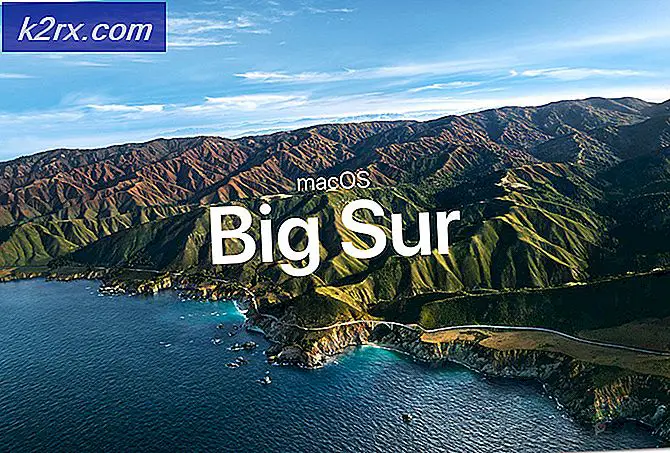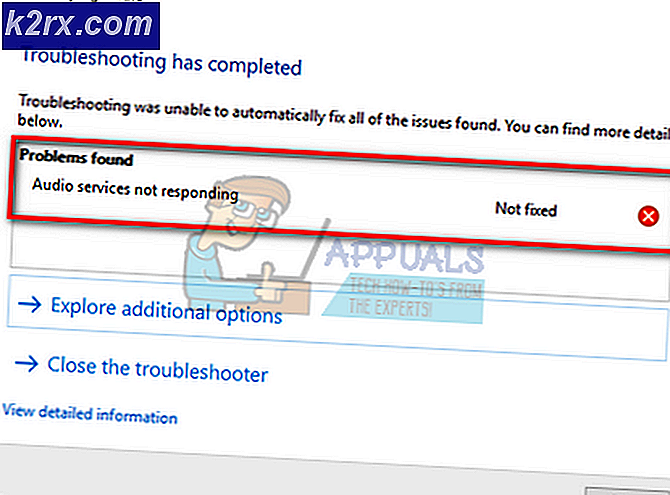GIẢI PHÁP: Các phím tắt được mở trong Microsoft Word
Việc sử dụng máy tính khác nhau tùy theo người dùng, nhưng một điều mà tất cả họ đều có điểm chung là họ sử dụng các ứng dụng hoặc chương trình phần mềm cho các tác vụ thông thường. Nó có thể là một trình duyệt internet để duyệt World Wide Web hoặc một trò chơi bạn chơi cho giải trí của bạn. Nhưng nếu các ứng dụng làm cho máy tính của bạn hoạt động ngừng hoạt động, nó có thể thêm vào một trải nghiệm rất khó chịu và phá vỡ các hoạt động hàng ngày. Trong trường hợp này, khi các tập tin đã thay đổi liên kết của họ (ví dụ: tệp jpg đang cố gắng mở bằng Microsoft Word), nó có thể trở thành một mớ hỗn độn thực sự cố gắng truy cập vào các chương trình và tệp mà liên kết đã bị hỏng. Thông thường, điều này xảy ra do người dùng chỉ định không chính xác chương trình cho tệp không chính xác.
Trong vấn đề cụ thể này, tất cả các phím tắt của bạn được tự động định cấu hình để mở bằng Microsoft Word, thay đổi cài đặt đăng ký.
Giải pháp 1: Chỉnh sửa Windows Registry
Giữ phím Windows và nhấn R. Trong hộp thoại chạy, gõ regedit và nhấn Enter . Bấm Có nếu thông báo cảnh báo Kiểm soát Tài khoản Người dùng xuất hiện. Cửa sổ Registry Editor sẽ mở ra.
Trong ngăn bên trái, bấm đúp vào HKEY_CURRENT_USER để mở rộng nó. Bên dưới nó, nhấp đúp vào phần mềm để mở rộng nó.
Tương tự điều hướng đến
HKEY_CURRENT_USER \ Software \ Microsoft \ Windows \ CurrentVersion \ Explorer \ FileExts \ .
Hãy chắc chắn rằng FileExts được mở rộng trong ngăn bên trái. Dưới nó, tìm kiếm một thư mục có tên .Ink . Nhấp chuột phải vào nó và nhấp vào Xóa . Xác nhận thông điệp cảnh báo.
Mẹo CHUYÊN NGHIỆP: Nếu vấn đề xảy ra với máy tính của bạn hoặc máy tính xách tay / máy tính xách tay, bạn nên thử sử dụng phần mềm Reimage Plus có thể quét các kho lưu trữ và thay thế các tệp bị hỏng và bị thiếu. Điều này làm việc trong hầu hết các trường hợp, nơi vấn đề được bắt nguồn do một tham nhũng hệ thống. Bạn có thể tải xuống Reimage Plus bằng cách nhấp vào đâyKhởi động lại hệ thống của bạn. Kiểm tra xem sự cố đã được giải quyết chưa. Nếu không, hãy chuyển sang giải pháp tiếp theo.
Giải pháp 2: Tạo tài khoản người dùng mới và sao chép dữ liệu từ tài khoản cũ sang tài khoản mới
Đối với đa số, Giải pháp 1 sẽ hoạt động nhưng nếu cùng với các liên kết bị hỏng, có điều gì đó khác đang kích hoạt hành vi này, thì tốt nhất là tạo một tài khoản người dùng mới.
Nhấp vào Bắt đầu và nhập Tài khoản người dùng vào hộp tìm kiếm.
Trong kết quả tìm kiếm, nhấp vào Thêm hoặc xóa tài khoản người dùng . Cửa sổ Manage Accounts sẽ mở ra.
Nhấp vào Tạo tài khoản mới .
Đặt tên cho tài khoản (phải là duy nhất) không giống với tài khoản trước của bạn - và chọn Quản trị viên làm loại tài khoản. Sau đó chọn Tạo tài khoản mới
Khởi động lại và Đăng nhập bằng tài khoản mới của bạn. Để lấy dữ liệu từ tài khoản trước đó, Giữ phím Windows và Nhấn E để mở Windows explorer. Mở ổ C (Windows được cài đặt ở đâu) và mở thư mục Users .
Trong thư mục người dùng, bạn sẽ thấy tài khoản mới và tài khoản cũ. Mở tài khoản cũ và Sao chép tất cả các thư mục (Desktop, Downloads, Documents, vv) từ nó.
Sau đó, quay lại thư mục Người dùng và mở thư mục bằng tên tài khoản người dùng mới của bạn . Dán dữ liệu bạn đã sao chép từ tài khoản cũ.
Khi bạn biết rằng tất cả dữ liệu của bạn từ tài khoản trước đó được di chuyển một cách an toàn, hãy chuyển đến cửa sổ Quản lý tài khoản thông qua phương thức được nêu ở trên.
và xóa tài khoản cũ nếu bạn muốn.
Mẹo CHUYÊN NGHIỆP: Nếu vấn đề xảy ra với máy tính của bạn hoặc máy tính xách tay / máy tính xách tay, bạn nên thử sử dụng phần mềm Reimage Plus có thể quét các kho lưu trữ và thay thế các tệp bị hỏng và bị thiếu. Điều này làm việc trong hầu hết các trường hợp, nơi vấn đề được bắt nguồn do một tham nhũng hệ thống. Bạn có thể tải xuống Reimage Plus bằng cách nhấp vào đây